U盤重裝系統(tǒng)是當(dāng)前主流的操作系統(tǒng)方式。借助便于攜帶的U盤,我們可以多次重裝系統(tǒng),大大提高重裝系統(tǒng)的成功率。不過不少用戶不知道如何通過U盤進(jìn)行重裝,那么下面就讓小編為大家?guī)砉P記本U盤重裝win8系統(tǒng)步驟。
準(zhǔn)備工作:
1.選擇一個(gè)容量最好大于4G的U盤
2.下載韓博士裝機(jī)大師,并制作成U盤啟動(dòng)盤。
3.需將硬盤模式改為ahci,要不安裝完win8系統(tǒng)后會(huì)出現(xiàn)藍(lán)屏的情況。
韓博士U盤安裝系統(tǒng)步驟:
1.首先把制作好的u盤啟動(dòng)盤連接至電腦,重啟電腦時(shí)在看到開機(jī)畫面的情況的下,快速按下啟動(dòng)快捷鍵進(jìn)入到U盤裝機(jī)大師菜單,利用鍵盤上的上下鍵選擇【02】WindowsPE/RamOS (新機(jī)器),并按下確定鍵。
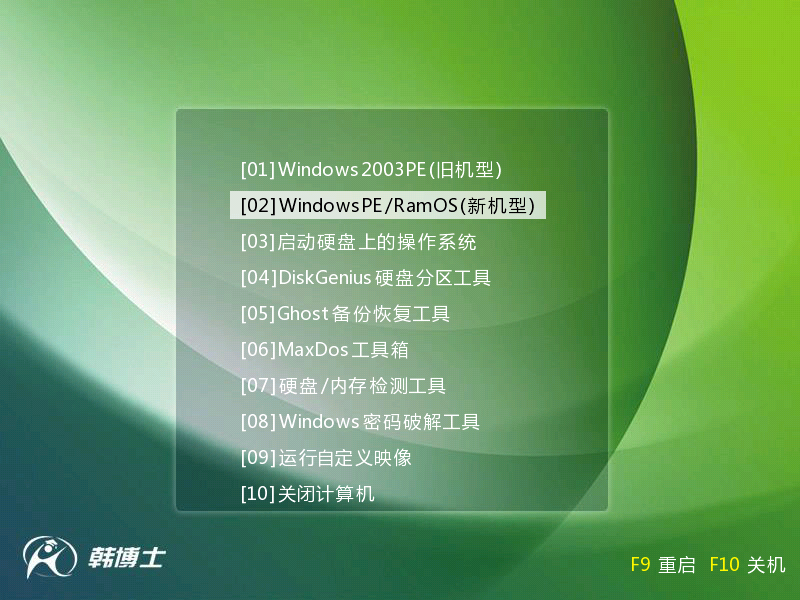
2.接著在PE系統(tǒng)界面,將會(huì)自動(dòng)跳出“韓博士PE裝機(jī)工具”提示框。這個(gè)時(shí)候,我們?cè)谶x中啟動(dòng)盤的win8系統(tǒng)鏡像包,直接點(diǎn)擊“安裝系統(tǒng)”。
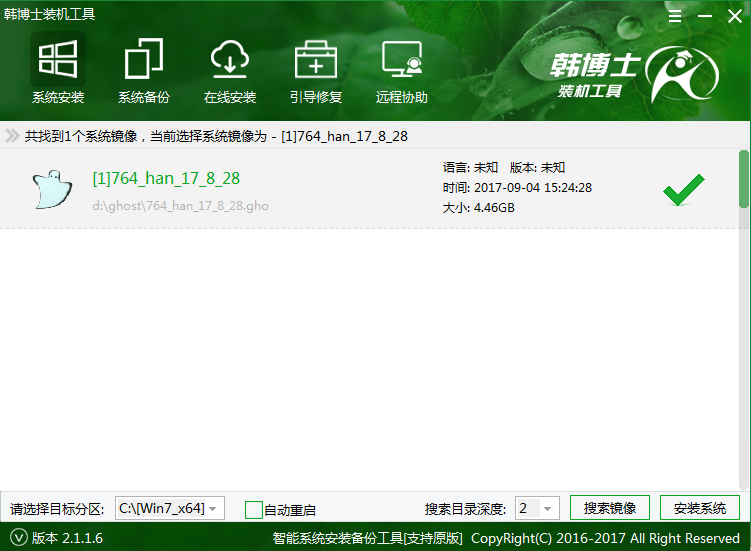
3. 如何我們只需要等待磁盤格式化自動(dòng)完成,便會(huì)自行釋放win8鏡像文件到指定的磁盤分區(qū)中。
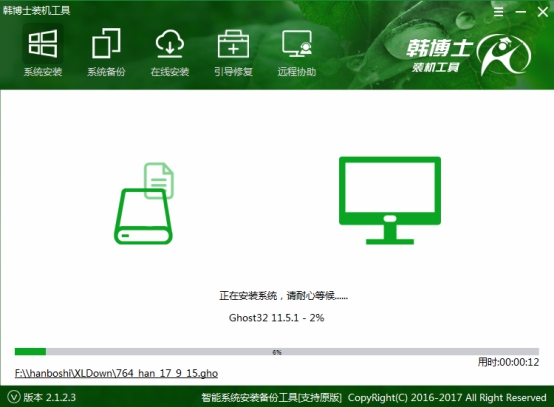
4.系統(tǒng)安裝完成后,我們需要先拔掉U盤,避免重啟系統(tǒng)后再次進(jìn)入PE系統(tǒng),導(dǎo)致重裝出現(xiàn)問題。拔掉U盤后,重啟電腦。
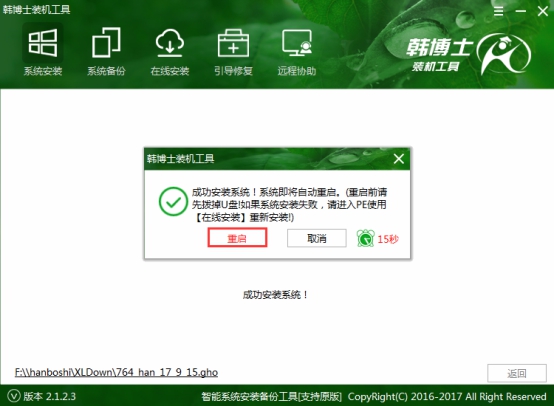
5.重啟電腦后,會(huì)進(jìn)行系統(tǒng)的部署,安裝驅(qū)動(dòng)并進(jìn)行系統(tǒng)激活,全部完成后即可進(jìn)入win8系統(tǒng)桌面。
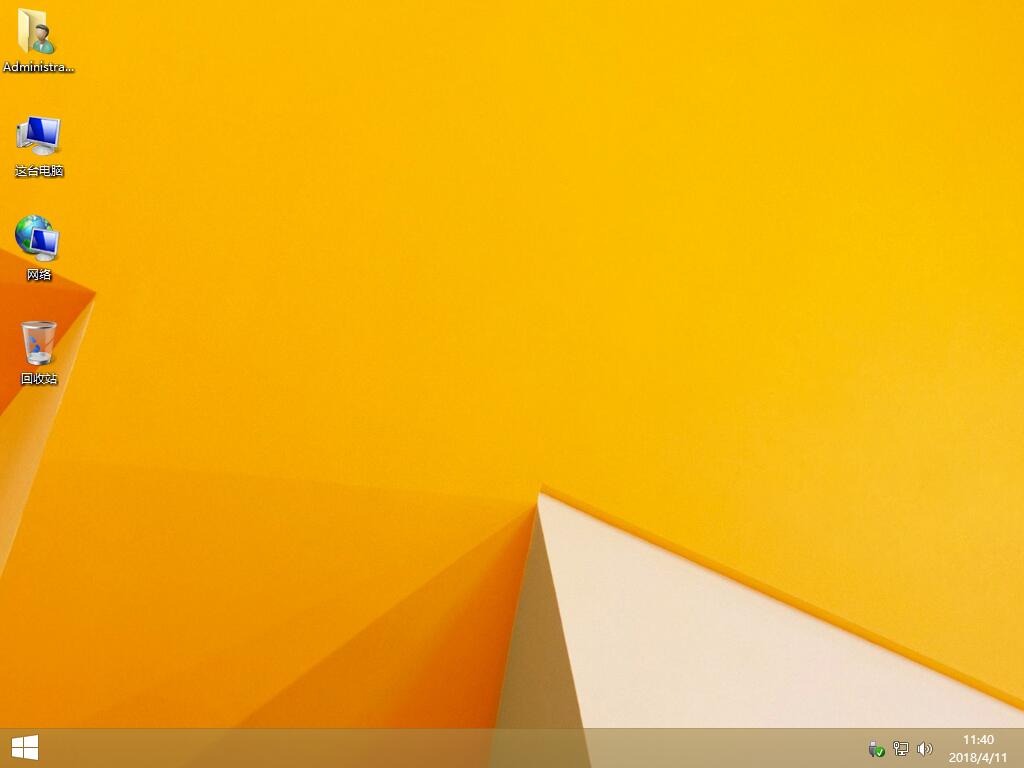
以上就是小編為大家?guī)淼墓P記本U盤重裝win8系統(tǒng)步驟。通過韓博士裝機(jī)大師制作U盤啟動(dòng)盤,就可以用U盤為筆記本重裝系統(tǒng),非常方便。

